
ブログのジャンルによっては記事内で計算ができると便利ですよね。
そこで投稿に計算機を埋め込むことができる
プラグイン「Dynamic Calculator」の紹介です。
ショートコードを使うので簡単に使えますよ。
ここでは画像付きで設定、使い方を説明してるので参考にしてみてください。
Dynamic Calculatorとは
WordPressで作成する投稿内に計算機を設置するプラグインです。
設置はショートコードを使うので好きな場所で使うことができます。
プラグイン「Dynamic Calculator」のインストール
それでは始めていきましょう。
WordPressにログインしたら
ダッシュボードから「プラグイン」→「新規追加」へとクリックします。
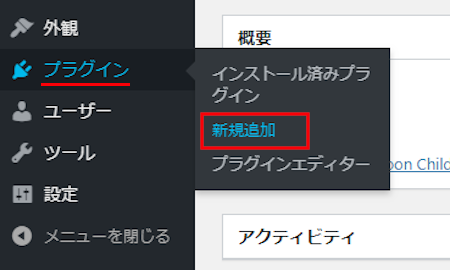
プラグインを追加のページが表示されたら
キーワード検索欄に「Dynamic Calculator」と入力しましょう。
検索結果は、自動で反映されます。
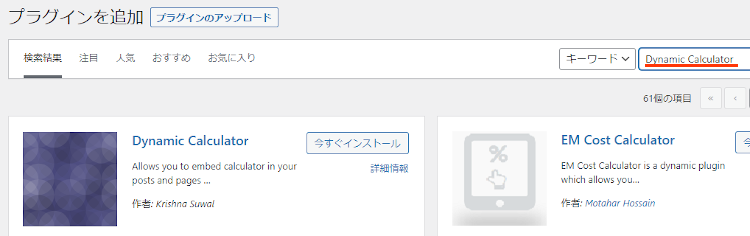
Dynamic Calculatorを見付けたら
「今すぐインストール」をクリックします。
*下の方や右側、または違うページにある場合があります。
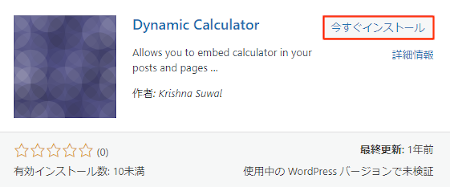
インストールが終わると「有効化」をクリックしましょう。
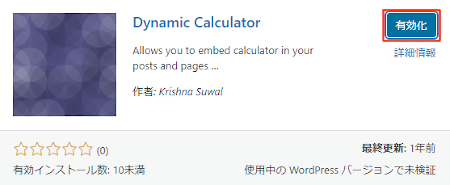
有効化すると自動でインストール済みプラグインのページに移動します。
もし、WordPressバージョンの違いで移動しない場合は
自分で「プラグイン」→「インストール済みプラグイン」に移動しましょう。
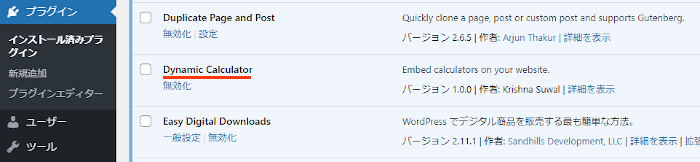
これでDynamic Calculatorのインストールは終わりです。
投稿に計算機を設置
このプラグインは初期設定がなく
ショートコードを貼り付けるだけで設置できます。
ここでは実際に投稿を使って設置していきます。
では管理メニューから
「投稿」→「新規追加」で通常の投稿記事作成ページに移動しましょう。
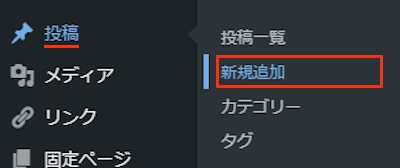
投稿作成ページが開いたら適当にタイトルを入力します。
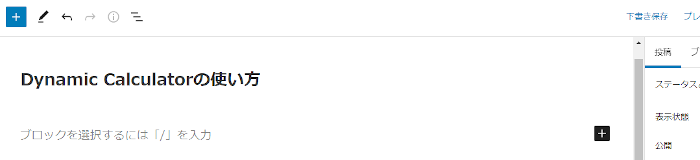
ショートコードを貼り付けるので
ここではクラッシックモードを表示させます。
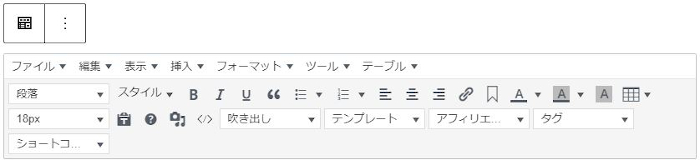
クラシックモードにある
「表示」→「ソースコード」をクリックしましょう。
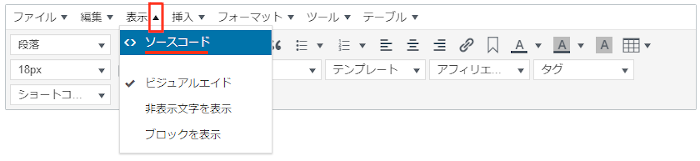
ソースコードが開いたら
ショートコードを貼り付けましょう。
ショートコード: [dc_calculator]
そして「OK」をクリックします。
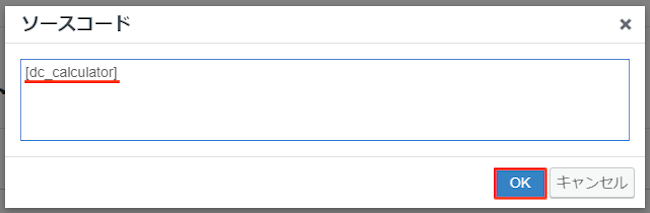
このように本文スペースにショートコードが入ったらOKですよ。
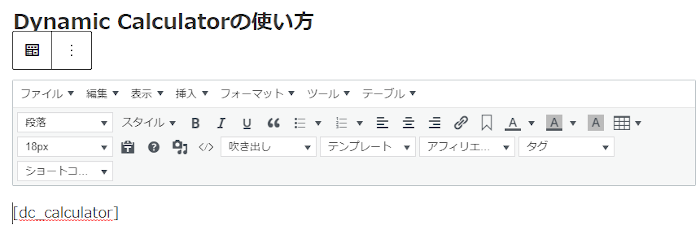
これで投稿に計算機の設置が完了したので
どのように表示されるのか「プレビュー」から確認していきましょう。
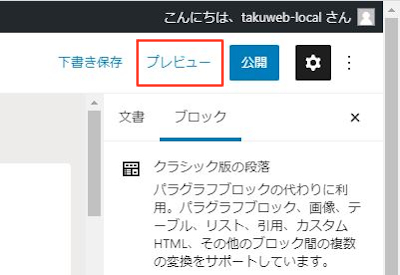
こちらが設置された計算機になります。
当たり前ですが普通に計算できますよ。
動画を再生して確認してみてください。
これでDynamic Calculatorの紹介します。
計算機や便利なプラグインは他にもいろいろありますよ。
計算機は他にも2つあります。
また、1日の必要なエネルギー量(BMR)を計算するものや
体格指数のパラメーターBMI計算できるものもあります。
興味のある方はここより参考にしてみてください。
まとめ
ブログ記事に計算機を埋め込むプラグインでした。
計算機なのでブログは選びますが
閲覧者が自由に使えるので便利ですよね。
使い方によってはプライベート記事で公開して
オンライン計算機として所有するのもありかもです。
そこでこれをやらなきゃ損をするということで
ブログ維持のためにアフィリエイトを始めてみませんか。
大きく稼ぐには全力で挑む必要がありますが
ブログ維持費なら片手間でも大丈夫!
気になる方はここよりアフィリエイト会社(ASP)の紹介を見てみましょう。








